
时间:2020-10-05 18:49:59 来源:www.win10xitong.com 作者:win10
win10电脑用蓝牙与手机文件互传怎么操作的问题大家有没有发现呢?今天有一个网友就来向小编询问处理办法。这个win10电脑用蓝牙与手机文件互传怎么操作问题还难到了一些平时很懂win10的网友,要是你想自己解决而不想找专业人士来解决的话,我们其实可以参考一下这个方法来处理:1、在电脑的右下角打开操作中心,然后打开蓝牙,蓝牙的标识变为绿色证明已经打开。2、在右下角的缩略图中找到蓝牙的标识,然后右键,找到发送文件就轻轻松松的搞定了。下面我们一起来看下详细的win10电脑用蓝牙与手机文件互传怎么操作的完全解决手段。
2、在右下角的缩略图中找到蓝牙的标识,然后右键,找到发送文件。
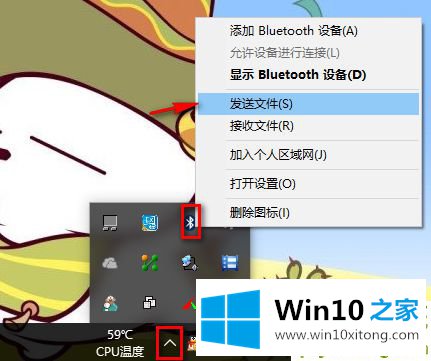
3、选择文件发送的目的地。打开自己手机的蓝牙,找到自己的设备,点下一步。
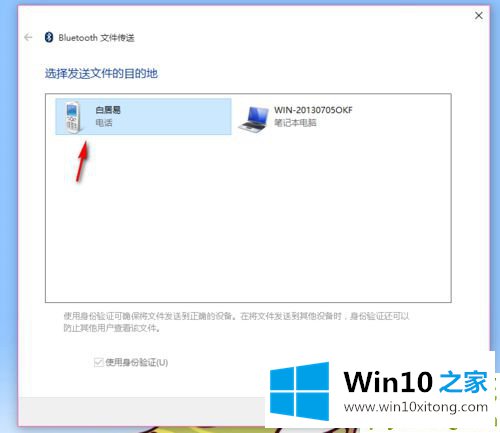
4、选择要发送的文件,点击浏览找到自己电脑上的文件,选中文件,点打开,然后下一步,手机就可以接受了。
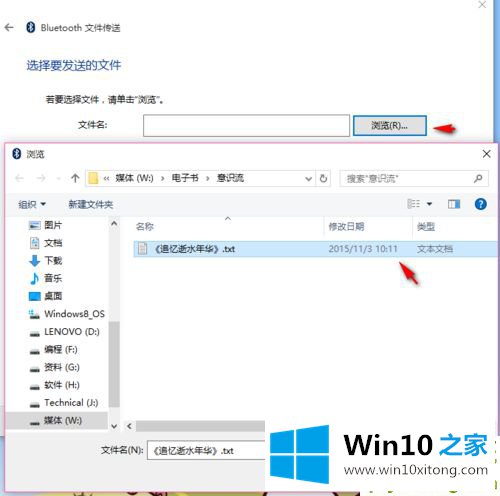
以上就是win10电脑用蓝牙与手机文件互传操作方法介绍。
对大家造成困扰的win10电脑用蓝牙与手机文件互传怎么操作问题是不是根据本文提供的方法得以解决了呢?有遇到这样问题的网友可以按照上文介绍的方法尝试处理,希望对大家有所帮助。